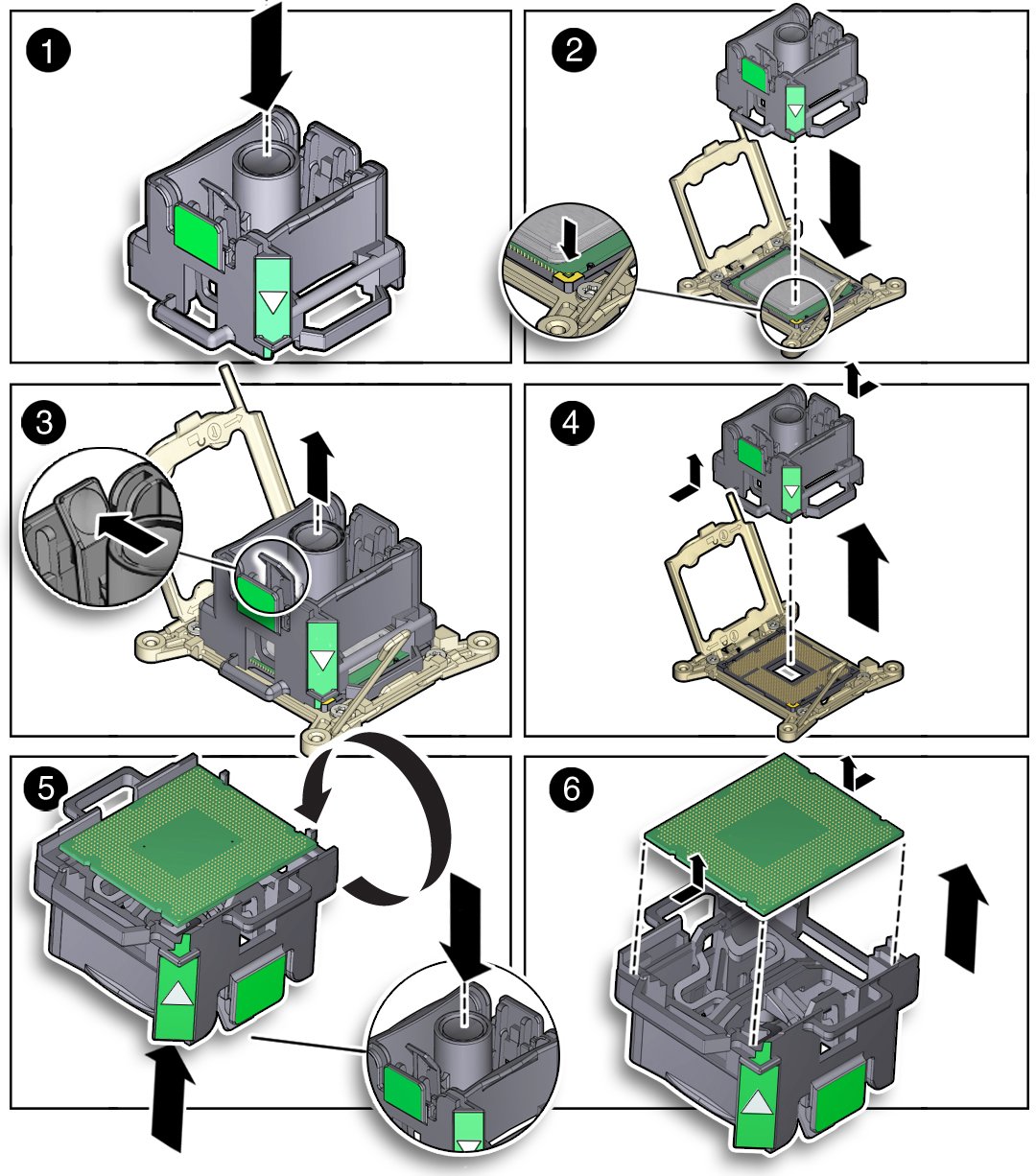プロセッサの取り外し
 | 注意 - プロセッサの取り外しは、正しい色コードのプロセッサの取り外しと交換ツールを使用して行う必要があります。そうしないと、プロセッサやプロセッサソケットが損傷する可能性があります。正しいプロセッサの取り外しと交換ツールを選択する方法については、正しいプロセッサの取り外しと交換ツールの選択を参照してください。 |
 | 注意 - プロセッサソケットのピンに触れないように注意してください。プロセッサソケットのピンは非常に脆弱です。軽く触れるだけでプロセッサソケットのピンが修理不能になるまで曲がる可能性があります。プロセッサの取り外しと交換を行う場合は、常にプロセッサの取り外しと交換ツールを使用してください。 |
-
保守の対象となるサーバーを準備します。
-
サーバーの電源を切断し、電源装置から電源コードを取り外します。
サーバーの電源切断を参照してください。
-
静電気防止用リストストラップを手首に着用してから、シャーシの金属部分に取り付けます。
静電気防止対策を取るを参照してください。
-
サーバーを保守位置まで引き出します。
サーバーを保守位置に引き出すを参照してください。
-
サーバーの上部カバーを取り外します。
サーバーの上部カバーを取り外すを参照してください。
- プロセッサにアクセスできるように、エアバッフルを直立位置に回転させます。
-
サーバーの電源を切断し、電源装置から電源コードを取り外します。
-
マザーボード I/O カードの障害検知ボタンを押して、障害のあるプロセッサの位置を特定します。
注 - 障害検知ボタンが押されると、障害のためにつけられた障害 LED を点灯するのに十分な電圧が障害検知回路にあることを示すために、障害検知ボタンの横にある LED が緑色に点灯します。障害検知ボタンを押したときに、この LED が点灯しない場合は、障害検知回路に電力を供給するコンデンサが電荷を失っている可能性があります。これは、障害 LED が点灯した状態で障害検知ボタンを長時間押すか、サーバーの電源が 15 分以上切れている場合に発生する可能性があります。障害のあるプロセッサのプロセッサ障害 LED が点灯します。プロセッサの障害 LED はプロセッサの横にあります。
-
プロセッサ障害 LED が消灯している場合、プロセッサは正しく動作しています。
-
プロセッサ障害 LED が点灯 (オレンジ色) している場合、プロセッサに障害が発生しているため、交換するようにしてください。
図 42 障害のあるプロセッサの特定
図の説明
1 障害検知ボタン
2 障害検知 LED
3 プロセッサ 0 の障害 LED
4 プロセッサ 1 の障害 LED
-
-
ヒートシンクの上部をやさしく下に押し込んでヒートシンクをマザーボードに固定する脱落防止機構付きのばね付きねじの固定を弱め、プラスのねじ回し (Phillips の 2 番) を使用して、ヒートシンク内にある 4 つのプラスの脱落防止機構付きのねじをゆるめます [2]。
ねじを交互に反時計回りに 1 回転半ずつ回して、完全に取り外します。
図 43 ヒートシンクを取り外し、プロセッサ取り外しレバーを開く
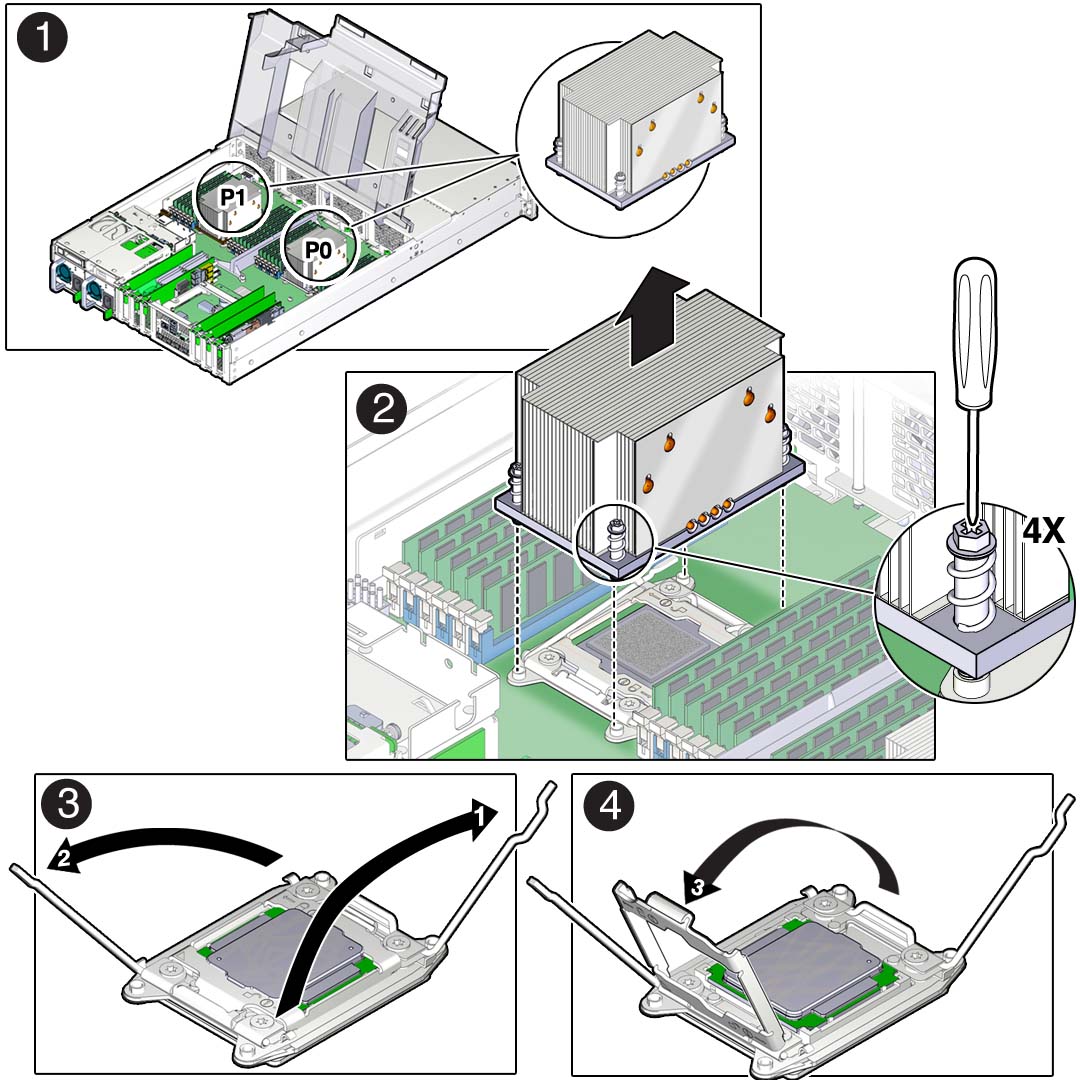
-
ヒートシンクをプロセッサの上部から分離するには、上へ引きながらヒートシンクを左右にやさしく回し、ヒートシンクを外して平らな場所に裏返しにして置きます。
熱伝導グリースの薄い層がヒートシンクとプロセッサを分離します。このグリースは接着剤の役割を果たします。
注 - 熱伝導グリースによって作業領域やその他のコンポーネントが汚れないようにしてください。 -
ヒートシンクの下面の熱伝導グリースを除去するには、アルコールパッドを使用します。
熱伝導グリースが指に付かないよう注意してください。

注意 - プロセッサを取り外す前にヒートシンクをきれいにしないと、プロセッサソケットまたはその他のコンポーネントが汚れてしまう恐れがあります。また、コンポーネントが汚れる恐れがあるため、グリースが指に付かないよう注意してください。
- プロセッサソケットの右側 (サーバーを正面から見て) にあるプロセッサ取り外しレバーを押し下げ、横に動かしてプロセッサから離し、レバーを上に回転させて外します [3]。
- プロセッサソケットの左側 (サーバーを正面から見て) にあるプロセッサ取り外しレバーを押し下げ、横に動かしてプロセッサから離し、レバーを上に回転させて外します [3]。
-
ILM アセンブリのロードプレートをプロセッサソケットから外すには、プロセッサの右側にあるプロセッサ取り外しレバーを閉じ位置の方へ回転させ (取り外しレバーが閉じ位置の方へ下げられると、ILM アセンブリのロードプレートは持ち上げられます)、慎重に ILM ロードプレートを全開位置へと動かします [4]。

注意 - プロセッサを取り外すときは常に、別のプロセッサと交換し、プロセッサヒートシンクを再度取り付けるようにしてください。そうしないと、通気が不適切なためにサーバーが過熱する恐れがあります。プロセッサの取り付け手順については、プロセッサを取り付けるを参照してください。
-
プロセッサソケットからプロセッサを取り外すには、プロセッサの取り外しと交換ツールを入手し、次の手順を実行します。

注意 - プロセッサを取り外す前に、正しい色コードのプロセッサの取り外しと交換ツールを使用していることを確認します。正しいプロセッサの取り外しと交換ツールを選択する方法については、正しいプロセッサの取り外しと交換ツールの選択を参照してください。
- プロセッサ取り外しツールの上部中央にあるボタンを確認し、下の位置へ押します [1]。
-
ツールをプロセッサソケット上で適切に位置合わせし、プロセッサソケット上の所定の位置へ下げます [2]。
プロセッサソケット上でツールを適切に位置合わせするには、ツールの側面にある緑色の三角がサーバーの正面を向き、サーバーを正面から見たときにプロセッサソケットの左端の上に来るまでツールを回転させます。
-
プロセッサツールの取り外しレバーを押して中央のボタンをリリースし、プロセッサを固定します [3]。
カチッという音はプロセッサが固定されたことを示します。
- ツールの側面をつかみ、サーバーから取り外します [4]。
- ツールを裏返しにして、プロセッサが含まれていることを確認します [5]。
- プロセッサツールを裏返しにしたまま、ツールの中央のボタンを押してプロセッサをリリースします [5]。
- プロセッサの前端と後端を慎重につかみ、ツールから持ち上げ、回路側を下 (取り付けられていた向き) にして静電気防止用コンテナの上に置きます [6]。
-
プロセッサの上部の熱伝導グリースをていねいに除去します。

注意 - 次の図は、緑に色分けされたプロセッサの取り外しと交換ツールを示しています。12 個以上のコアを持つプロセッサを取り外す場合は、ピンクに色分けされたプロセッサの取り外しと交換ツールを使用する必要があります。正しいプロセッサの取り外しと交換ツールを選択する方法については、正しいプロセッサの取り外しと交換ツールの選択を参照してください。
図 44 プロセッサの取り外し